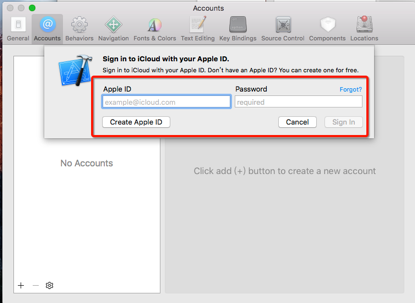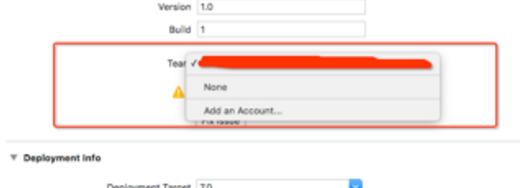第一步:准备工作(Apple ID, iPhone手机,Xcode)Apple ID申请网址:苹果公司官网(Apple ID作为在苹果官网执行任何操作的通行证,申请步骤非常简单);iPhone手机这个就不用多说了,真机调试没有手机肯定是不行的; Xcode开发工具可以从App Store中下载;
第二步:打开Xcode选择屏幕左上角Xcode->Preferences
第三部:选择Account 点击左下角的+按钮登陆Apple ID。
第四步:登陆你的Apple ID
第五步:登陆成功之后,在右侧会显示小伙伴的账号在iOS和Mac上都是free的,双击这一列(或者点击选择view details)
第六步:这里需要一定时间获取你的Apple ID的开发者信息,点击iOS Development 后面的create ,然后稍等片刻,直到create按钮变成灰色,或不见了。
第七步:到了这里基本上已经结束----开始真机测试:打开需要真机测试的项目插上手机(Xcode第一次链接手机会很慢,可以选择Xcode菜单栏中的 window-> devices查看手机是否准备就绪了),选择 项目文件-> General - > Team-> 选择你属于你的Apple ID ,再点击Team 下面的fix issue修复Team 正下方的警告(此时将载入相关的配置信息,需要等待一会);
第八步:最后一个问题,你最终会发现Xcode会弹出一个框(process launch failed: Security),这里需要打开你手机的 设置->通用- >描述文件->选择你的Apple ID - >点击信任。至此,真机调试的过程就搞好了,比以前的下载证书的方式简单多了。
当然,如果想要发布App的话,还是要花99刀申请开发者账号的。
Xcode真机调试(没有开发者账号也可调试)
版权所有:《电光石火-穿越时空》 => Xcode真机调试(没有开发者账号也可调试)
本文地址:http://ilkhome.cn/index.php/archives/290/
欢迎转载!复制或转载请以超链接形式注明,文章为 似水的流年 原创,并注明原文地址 Xcode真机调试(没有开发者账号也可调试),谢谢。
 电光石火-穿越时空
电光石火-穿越时空